Hostwinds 튜토리얼
에 대한 검색 결과:
목차
WordPress 준비 영역 및 사이트 복제
태그 : WordPress
WordPress 설치를 사용하면 이제 스테이징 영역이라고하는 것을 만들 수있는 추가 기능에 액세스 할 수 있습니다. WordPress 사이트를 설치 한 후에는 준비 사이트를 만들 수 있습니다. 준비 사이트에서는 Word Press 웹 사이트의 동일한 사본을 만들 수 있습니다.
WordPress 준비 사이트 만들기
다음은 스테이징 영역을 만들고 사이트를 복제하는 가능한 이유 목록입니다.
테스트 플랫폼 : 모든 변경 작업을 수행하고 새 플러그인 또는 추가 기능이 사이트에 어떻게 영향을 미치는지 살펴본 후 일반인이 사용할 수 있도록 프로덕션 사이트에 병합하십시오. 이것이 바로 여러분의 샌드 박스, 테스트 베드 환경입니다.
사이트 개발, 즉 dev.yoursite.com을위한 하위 도메인에 준비 영역을 설치하는 것이 좋습니다.
문제 해결: WordPress 사이트 중 하나에 문제가 있습니까?스테이징 영역을 사용하여 프로그래밍 방식 및 개발 문제를 해결하고 해결하십시오.때로는 플러그인이 정상적인 WordPress 작업을 방해 할 수 있으며 준비 영역을 사용하여 이러한 문제를 해결할 수 있습니다. 사이트의 잠재적 인 다운 타임에서 저장됩니다.
새 하위 사이트: 새 하위 도메인 웹 사이트를 만드는 복제본. 귀하의 회사 또는 기관은 예를 들어 주문 .Yoursite.com, Billing.Yoursite.com, Shipping.Yoursite.com으로 각 부서에 대해 다른 웹 사이트를 가질 수 있습니다.
안전한: 대기 장소는 일반에게 공개되지 않습니다. 모든 변경 사항, 땜질 및 실험은 공개 라이브 사이트에 표시되지 않습니다. 라이브 프로덕션 사이트에 발을 들여 놓기 전에 변경 사항, 테스트 플러그인 및 기능을 볼 수 있습니다.
미리 정의 된 사이트 템플릿: 복제 옵션을 사용하면 필요에 맞는 사전 정의 된 단어 프레스 설치를 빌드 할 수 있습니다. 아마도 특정 산업이나 분야의 고객에게 웹 사이트를 제공 할 수 있습니다. 추가 할 준비가 된 사이트를 추가로 사용하면 시간을 고객에게 제공 할 수있는 시간이 줄어 듭니다.
WordPress 준비 영역을 만드는 방법
이 가이드의 나머지 부분에서는 스테이징 영역을 만드는 빠르고 쉬운 방법을 다룰 것입니다.
스테이징 또는 복제를 시작하기 전에 모범 사례로 전체 사이트를 백업하는 것이 좋습니다.
cPanel에서 Softaculous 설치 프로그램 사용
Step One: cPanel로 이동하여 Softaculous Apps Installer를 선택하십시오.
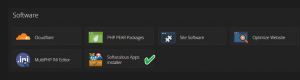
2 단계 : 페이지 상단에서 설치를 선택합니다.
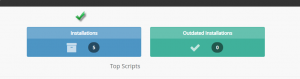
3 단계 : 원하는 WordPress 설치를 찾아 이중 용지 아이콘을 클릭하십시오.
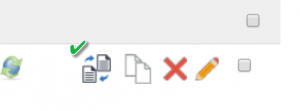
4 단계 : 준비 창에서 해당 필드를 입력 한 다음 준비 단추 만들기 버튼을 클릭하십시오.
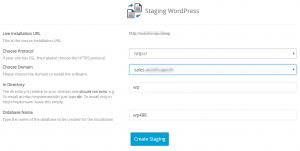
5 단계 : WordPress가 이제 스테이징 영역을 만들고 있습니다.
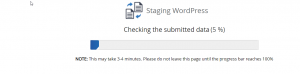
6 단계 : 이제 준비 영역 설치가 완료되었으므로 제공된 링크가 액세스 할 링크를 유의하십시오. 개요로 돌아 가기 링크로 돌아 가기를 클릭하십시오.
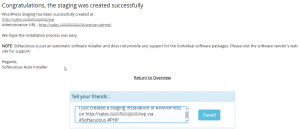
7 단계 : 보시다시피, 이제 추가 설치가 나열되어 있습니다. 원하는 경우 스테이징 설치 영역 아이콘을 적어 두십시오. 이 버튼을 클릭하여 모든 변경 사항과 업데이트와 함께 사이트 설치를 라이브 환경에 밀어 넣으십시오.
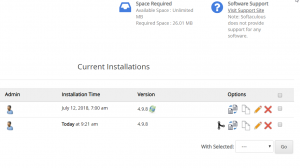
8 단계 : 기본 설정을 수락하거나 사이트 설정과 같은 설치를 사용자 정의 할 수 있습니다. 즉, 웹 사이트 방문자가 볼 수 있습니다.
작성자 Hostwinds Team / 십일월 16, 2018
